Az Activity Monitor segítségével nyomon követheti a Mac memóriahasználatát
Nehéz lehet a fejét a Mac memóriahasználat körül járni. Az Activity Monitor segédprogram segíthet, különösen akkor, ha eljött az ideje annak mérlegelésére, hogy frissítenie kell-e a számítógépét. RAM.
Az Activity Monitor része volt mindennek Mac operációs rendszer és a legtöbb OS X operációs rendszer Machez, de jelenlegi formátumát az OS X Mavericks (10.9) vezették be. Ez a cikk a macOS 10.15 és OS X Mavericks (10.9) közötti Activity Monitorra vonatkozó információkat, valamint az OS X korábbi verzióira vonatkozó információkat tartalmaz.
Mac Activity Monitor
Az Activity Monitor egy ingyenes rendszersegédprogram, amely minden Mac számítógépen megtalálható. Öt területhez tartozó fület tartalmaz, amelyek bemutatják, hogyan hatnak az alkalmazások és más folyamatok a számítógépére. A lapok a következők:
- processzor: Megmutatja a folyamatok hatásait a processzor tevékenység
- memória: Figyeli a memóriahasználatot, beleértve a RAM fizikai memóriáját is
- Energia: Az egyes alkalmazások által felhasznált energia mennyiségét jelzi
- Korong: A lemezről olvasott és a lemezre írt adatok mennyiségét mutatja
- Hálózathasználat: Azt jelzi, hogy mely folyamatok küldenek vagy fogadnak adatokat az Önön keresztül hálózat
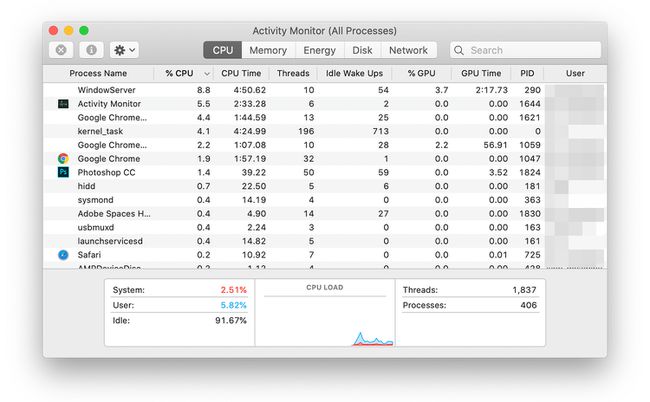
Az Activity Monitor Memória lapján figyelheti és kezelheti a Mac memóriahasználatát.
Activity Monitor memória diagram (OS X Mavericks és újabb)
Amikor az Apple kiadta az OS X Mavericks rendszert, bevezette a memórianyomás-diagramot az Activity Monitorban, valamint tömörített memória, jelentős változás az operációs rendszer memóriakezelésében. A memóriatömörítés a RAM-ban tárolt adatok tömörítésével a legtöbbet hozza ki a rendelkezésre álló RAM-ból memória lapozása virtuális memóriába, ez a folyamat jelentősen lelassíthatja a teljesítményét Mac.
A tömörített memória használata mellett a Mavericks változtatásokat hozott az Activity Monitorban és a memóriahasználati információk megjelenítésében. Ahelyett, hogy az OS X korábbi verzióiban megjelent kördiagramot használta volna a memória felosztásának bemutatására, az Apple bemutatta a Memórianyomás diagram annak kifejezésére, hogy mennyi memóriát tömörít a Mac, hogy szabad helyet biztosítson másoknak tevékenységek.
Memórianyomás diagram
A memórianyomás diagram az Activity Monitor ablak Memória lapjának alján jelenik meg. Jelzi a RAM-ra alkalmazott tömörítés mértékét, valamint azt, hogy mikor történik lapozás a lemezre, amikor a tömörítés nem elegendő az alkalmazások memóriakiosztási igényének kielégítésére.
A memórianyomás diagram három színben jelenik meg:
- Zöld: azt jelzi, hogy nincs tömörítés
- Sárga: Azt jelzi, ha tömörítés történik
- Piros: A tömörítés elérte a határait, és megkezdődött a lapozás a virtuális memóriába
A memóriakezelő rendszerben zajló eseményeket jelző színen kívül a sávok magassága a folyamatban lévő tömörítés vagy lapozás mértékét is tükrözi.
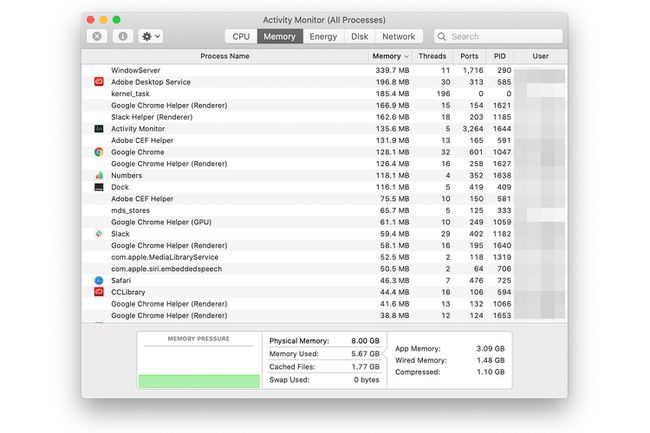
Ideális esetben a memórianyomás diagramnak zölden kell maradnia, jelezve, hogy nem történik tömörítés, és elegendő szabad RAM áll rendelkezésre az elvégzendő feladatokhoz. Amikor a diagram sárgán kezd megjelenni, az azt jelzi, hogy a gyorsítótárazott fájlok már nem aktívak, de még megvannak A RAM-ban tárolt adatok tömörítésre kerülnek, hogy elegendő szabad RAM keletkezzen ahhoz, hogy hozzárendelje azokat az alkalmazásokhoz, amelyek kiosztását kérik. RAM.
A memóriatömörítés némi processzorráfordítást igényel, de ez a kis teljesítményüzenet csekély, és általában nem észrevehető a felhasználó számára.
Amikor a Memórianyomás diagram piros színnel kezd megjelenni, már nincs elég inaktív RAM a tömörítéshez, és megtörténik a csere lemezre (virtuális memóriára). Az adatok kicserélése a RAM-ból sokkal folyamatigényesebb feladat, és általában összességében észrevehető lassíts a Mac teljesítményében.
Hogyan állapítható meg, hogy mikor van szüksége RAM-ra
A memórianyomás-diagram segítségével egy pillantással könnyen megállapítható, hogy a Mac-nek szüksége van-e további RAM-ra.
- Ha a diagram az zöld a legtöbb esetben a Mac-nek nincs szüksége további RAM-ra.
- Ha a diagram egy keverék sárga és zöld, a Mac a lehető legjobban használja ki a rendelkezésre álló RAM-ot anélkül, hogy adatokat kellene lapoznia a meghajtóra. Látja a memóriatömörítés előnyeit és a Mac azon képességét, hogy gazdaságosan tudja használni a RAM-ot, így nem kell több RAM-ot hozzáadnia. Ha a diagram általában sárga és ritkán zöld, akkor a közeljövőben szüksége lehet RAM-ra.
- Ha a diagram a piros gyakran vagy hosszabb ideig, a Mac számára előnyös lenne a több RAM. Ha csak akkor tetőzik pirosra, amikor megnyit egy alkalmazást, de egyébként sárga vagy zöld marad, akkor valószínűleg nincs szüksége több RAM-ra, bár érdemes csökkentenie, hogy hány alkalmazást tartson nyitva egyszerre idő.
Bár az Activity Monitor Dock ikon beállítható úgy, hogy bizonyos statisztikákat jelenítsen meg a Dockban, a tömörített memória nem tartozik ezek közé. A memórianyomás diagram megtekintéséhez meg kell nyitnia az alkalmazás ablakát.
Activity Monitor memória diagram (OS X Mountain Lion és korábbi verziók)
Az OS X korábbi verziói az OS X Mountain Lion előtt régebbi memóriakezelési stílust használtak, amely nem alkalmaz memóriatömörítést. Ehelyett megpróbálja felszabadítani a korábban az alkalmazásoknak lefoglalt memóriát, majd – ha szükséges – virtuális memóriaként lapozni a memóriát a meghajtóra.
Tevékenységfigyelő kördiagram
Az Activity Monitor kördiagram négyféle memóriahasználatot mutat: szabad (zöld), vezetékes (piros), aktív (sárga) és inaktív (kék). A memóriahasználat megértéséhez tudnia kell, hogy melyek az egyes memóriatípusok, és hogyan befolyásolják a rendelkezésre álló memóriát.
- Ingyenes. Ez az a RAM a Mac-ben, amelyet jelenleg nem használ, és bármely folyamathoz vagy alkalmazáshoz hozzárendelhető, amelynek szüksége van a rendelkezésre álló memória egészére vagy egy részére.
- Vezetékes. A Mac számítógépe a vezetékes memóriát belső igényeihez, valamint a futó alkalmazások és folyamatok alapvető igényeihez rendeli. A vezetékes memória azt a minimális RAM-ot jelenti, amelyre a Macnek bármikor szüksége van a működés folytatásához. Ezt olyan emléknek tekintheti, amely minden más számára korlátlanul használható.
- Aktív. A Mac számítógépén futó alkalmazások és folyamatok által jelenleg használt memória – a vezetékes memóriához rendelt speciális rendszerfolyamatok kivételével – aktív memória. Láthatja, hogy az aktív memóriaterület növekszik, amikor elindítja az alkalmazásokat, vagy ahogy a jelenleg futó alkalmazásoknak szüksége van, és több memóriát igényel egy feladat végrehajtásához.
- Inaktív. Egy alkalmazásnak már nincs szüksége inaktív memóriára, de a Mac még nem engedte át a szabad memóriakészletet.
Az inaktív memória megértése
A legtöbb memóriatípus egyszerű. Az inaktív memória az, ami megbotránkoztatja az embereket. Az egyének gyakran nagy mennyiségű kéket látnak a memória kördiagramján, és azt gondolják, hogy a Mac-jük memóriaproblémákkal küzd. Ez arra készteti őket, hogy elgondolkodjanak a RAM hozzáadásával, hogy növeljék a teljesítményüket a számítógép teljesítménye, de a valóságban az Inaktív memória értékes szolgáltatást nyújt, amivel a Mac gépe letisztult.
Mi az inaktív memória?
Amikor kilép egy alkalmazásból, az OS X nem szabadítja fel az alkalmazás által használt összes memóriát. Ehelyett az alkalmazás indítási állapotát az Inaktív memória részbe menti. Ha újraindítja ugyanazt az alkalmazást, az OS X tudja, hogy nem kell betöltenie az alkalmazást a merevlemezről, mert az már az Inaktív memóriában van tárolva. Ennek eredményeként az OS X újradefiniálja az Inaktív memória azon részét, amely az alkalmazást tartalmazza, Aktív memóriaként, ami az alkalmazás újraindítását gyors folyamattá teszi.
Hogyan működik az inaktív memória?
Az inaktív memória nem marad örökké inaktív. Az OS X elkezdheti használni ezt a memóriát, amikor újraindít egy alkalmazást. Inaktív memóriát is használ, ha nincs elég szabad memória az alkalmazás igényeihez.
Az események sorrendje valahogy így néz ki:
- Amikor elindít egy alkalmazást, az OS X ellenőrzi, hogy az Inaktív memóriában van-e tárolva. Ha igen, akkor a memória aktív állapotba kerül, és az alkalmazás elindul.
- Ha az alkalmazás nincs az Inaktív memóriában, az OS X megfelelő mennyiségű szabad memóriát hasít ki az alkalmazás számára.
- Ha nincs elég szabad memória, az OS X felszabadít néhány inaktív memóriát, hogy kielégítse az alkalmazás igényeit. Az inaktív memória felszabadítása eltávolít egy vagy több gyorsítótárazott alkalmazást az inaktív memóriatárból, ami hosszabb indítási időt kényszerít ki ezeknél az alkalmazásoknál.
Szóval, mennyi RAM-ra van szüksége?
A kérdésre adott válasz általában azt tükrözi, hogy mennyi RAM-ra van szüksége az OS X verziójában, milyen típusú alkalmazásokat használ, és hány alkalmazást futtat egyszerre. Vannak azonban más szempontok is. Egy ideális világban jó lenne, ha nem kellene gyakran razziáznod az Inaktív RAM-ot. Ez biztosítja a legjobb teljesítményt az alkalmazások ismételt indításakor, miközben elegendő szabad memóriát tart fenn a jelenleg futó alkalmazások igényeinek kielégítésére. Például minden alkalommal, amikor megnyit egy képet vagy új dokumentumot hoz létre, a kapcsolódó alkalmazásnak további szabad memóriára van szüksége.
Annak eldöntéséhez, hogy szüksége van-e több RAM-ra, az Activity Monitor segítségével figyelje meg a RAM-használatot. Ha a szabad memória arra a pontra esik, hogy az Inaktív memória felszabadul, érdemes lehet több RAM-ot hozzáadni a maximális teljesítmény megőrzése érdekében.
Az Activity Monitor főablakának alján megtekintheti a Page outs értéket is. Ez a szám azt jelzi, hogy a Mac hányszor fogyott ki a szabad memóriából, és hányszor használta a merevlemezt virtuális RAM-ként. Ennek a számnak 1000-nél kisebbnek kell lennie a Mac teljes napi használata során.
Nem kell több RAM-ot hozzáadnia, ha a Mac teljesíti az elvárásait és igényeit.
